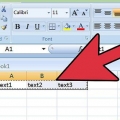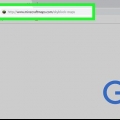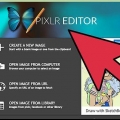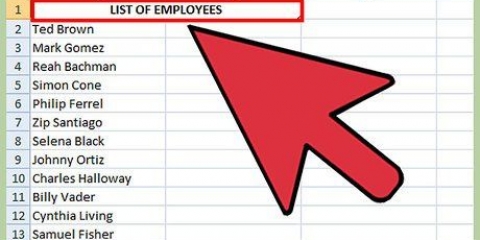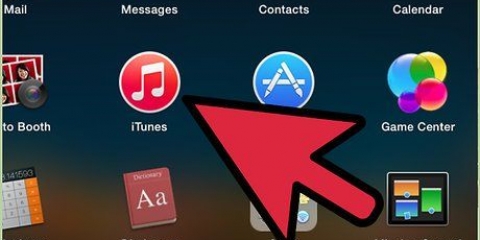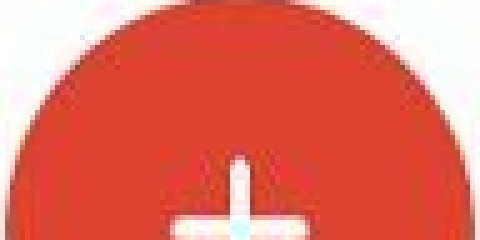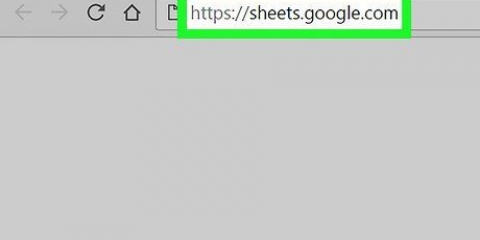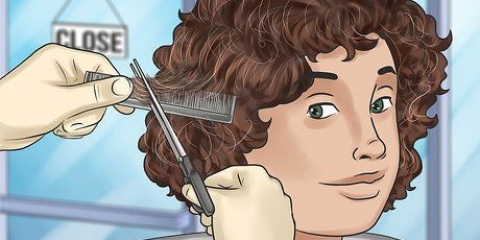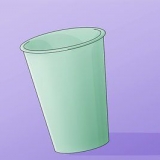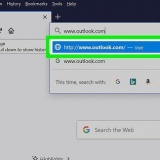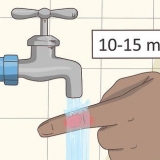Die Spalten, die Sie sortieren möchten, müssen nebeneinander liegen. Wenn Sie eine neue Tabelle geöffnet haben, geben Sie bitte die Daten ein, bevor Sie fortfahren. 


Wenn beispielsweise in Spalte `A` Namen und in Spalte `B` Gehälter vorhanden sind, wählen Sie Spalte `A`, um nach Namen zu sortieren, und Spalte `B`, um nach Gehalt zu sortieren. Wenn die ausgewählten Spalten in der ersten Zelle eine Überschrift haben, aktivieren Sie auch hier das Kontrollkästchen "Daten haben eine Überschriftszeile". 
Wenn Sie eine andere Sortiermethode hinzufügen möchten, klicken Sie auf + Fügen Sie eine weitere Sortierspalte hinzu. Sie können zusätzliche Sortiermethoden entfernen, indem Sie auf klicken x klicken. 
Mehrere spalten in google tabellen sortieren
In diesem wikiHow zeigen wir dir, wie du zwei oder mehr Datenspalten basierend auf einer Spalte in Google Tabellen sortierst.
Schritte

1. Öffnen Sie Ihre Google-Tabelle. Gehe zu https://Tabellen.Google.com in Ihrem Browser und klicken Sie auf Ihre Tabelle.
- Um eine neue Tabelle zu erstellen, klicken Sie auf Leer in der oberen linken Ecke der Seite.
- Wenn Sie nicht bei Ihrem Google-Konto angemeldet sind, werden Sie zunächst aufgefordert, sich mit Ihrer Google-E-Mail-Adresse und Ihrem Passwort anzumelden.

2. Wählen Sie die Spalten aus, die Sie sortieren möchten. Klicken und ziehen Sie Ihre Maus von der oberen Zelle einer Spalte zur unteren Zelle einer anderen Spalte.

3. klicke aufDaten. Sie können diese Registerkarte oben auf dem Blatt sehen.

4. klicke aufSortierbereich. Sie sehen diese Option in der Mitte des Dropdown-Menüs.

5. Wählen Sie eine Spalte aus, nach der sortiert werden soll. Klicken Sie auf das Dropdown-Menü rechts neben dem Text "Sortieren nach" und wählen Sie eine Spalte aus, die als Grundlage für die Sortieraktion verwendet werden soll.

6. Wählen Sie eine Bestellung aus. Sie können die aufsteigende Reihenfolge (alphabetisch/numerisch) verwenden, indem Sie drücken A → Z klicken, oder Z → A in absteigender Reihenfolge sortieren.

7. klicke aufSortieren. Dadurch wird sichergestellt, dass alle ausgewählten Daten nach der Spalte Ihrer Wahl sortiert werden.
Tipps
- Eine aufsteigende Reihenfolge sortiert die Zahlen vom kleinsten zum größten (1, 2, 3), während die absteigende Reihenfolge die Zahlen vom größten zum kleinsten sortiert (3, 2, 1).
Warnungen
- Befindet sich zwischen den beiden zu sortierenden Spalten eine leere Spalte, wird die Option Sortierbereich grau sein und nicht anklickbar.
"Mehrere spalten in google tabellen sortieren"
Оцените, пожалуйста статью